iMyFone MirrorTo - Meilleure application pour afficher iPad sur PC
Avec 3 étapes simples, vous pouvez partager l'écran iPad sur PC sans délais et regarder l'émission sur un écran bien plus large ! Compatible avec tous les modèles iPad.
Essai Gratuit *100% sécurisé | sans malware
Il est connu de tous que la marque Apple passionne de nombreux utilisateurs avec les appareils technologiques de dernière génération. Cependant, bien que l’écran de leur iPad soit relativement grand, regarder nos émissions sur un écran bien plus large reste tout de même intéressant.
Vous vous demandez comment afficher l'écran iPad sur PC ? Dans ce guide, nous vous proposons les différentes méthodes aussi performantes et faciles à exécuter les unes que les autres pour partager l'écran iPad sur PC.

- Partie 1 : Pourquoi afficher l'écran iPad sur PC ?
- Partie 2 : Comment afficher l'écran iPad sur PC ?
- 1. Partager l'écran iPad sur PC avec un outil de partage d'écran iPad

- 2. Projeter iPad sur l'écran PC avec AirPlay
- 3. Connecter iPad sur l'écran PC avec la câble USB
- Partie 3 : FAQs sur la recopie de l'écran iPad sur PC
Pourquoi afficher l'écran iPad sur PC ?
Avoir un iPad de dernière génération est une chose tentante. Cependant, son écran 12,9 pouces n’est pas suffisamment large pour permettre aux utilisateurs de bien apprécier leurs émissions préférées ou alors leurs différents médias en public. C'est l'une des raisons pour lesquelles certains utilisateurs souhaitent afficher l'écran de l'iPad sur leur PC. Les utilisateurs peuvent également souhaiter partager l'écran de leur iPad sur PC pour les raisons suivantes :
- Affichage et travail sur grand écran : L'écran de l'iPad est relativement petit et présente des limitations pour une visualisation ou un travail prolongé. En effectuant le mirroring de l'écran de l'iPad sur un PC, vous pouvez profiter d'un écran plus grand pour visualiser du contenu ou effectuer des tâches. Cela peut être particulièrement utile pour des travaux de conception nécessitant des informations visuelles détaillées.
- Présentation et démonstration : En partageant sur grand écran du PC les présentations ou démonstrations réalisées sur l'iPad, vous pouvez transmettre des informations à un plus grand nombre de personnes. Que ce soit pour une collaboration avec des clients ou des membres d'équipe, le mirroring de l'écran de l'iPad sur un PC facilite la communication fluide.
- Partage de jeu : Vous pouvez partager sur grand écran du PC les jeux auxquels vous jouez sur l'iPad avec vos amis ou vos spectateurs. En particulier, pour les commentaires de jeu ou les diffusions en streaming, le mirroring de l'écran de l'iPad sur un PC permet de fournir une qualité d'image nette.
- Visualisation de contenu multimédia : Vous pouvez profiter sur grand écran du PC des films et vidéos que vous regardez sur l'iPad. Lorsque vous regardez un film en famille ou entre amis, le mirroring de l'écran de l'iPad sur un PC offre une expérience de visionnage plus immersive.
Il existe plusieurs méthodes pour effectuer le mirroring de l'iPad sur un PC, telles que l'utilisation d'AirPlay ou d'applications tierces. Vous devrez vous munir du matériel et des logiciels nécessaires pour permettre une connexion fluide entre l'iPad et le PC, afin de profiter d'une expérience de travail ou de divertissement plus pratique et efficace.
Comment afficher l'écran iPad sur PC ?
1 Partager l'écran iPad sur PC avec un outil de partage d'écran iPad
Partager l'écran iPad sur PC est devenu très récurrent chez les utilisateurs des appareils de la marque Apple. Facile pour regarder les médias contenus dans l’appareil avec les amis ou la famille, afficher l'écran iPad sur PC reste le moyen le plus fiable si vous souhaitez afficher vos émissions sur un écran bien plus large.
Notez qu’il est possible de le faire, grâce à l’outil professionnel pour partager l'écran iPad sur PC iMyFone MirrorTo. En quelques étapes, vous pouvez afficher votre écran iPad sur votre ordinateur.
Pourquoi choisir iMyFone MirrorTo
- Simple et rapide : 3 étapes pour afficher facilement l'écran iPad sur PC, vous offrant ainsi une meilleure expérience visuelle sur un écran plus grand.
- Diffusion en direct : Partage d'écran en temps réel, diffusion en direct et logiciel de conférence.
- Accès multiple : Vous pouvez choisir entre des connexions sans fil, câblées et par code QR pour la mise en place d'un miroir sur un PC.
- Enregistrement d'écran HD : Enregistrez sur iPhone ou Android sans vous soucier des limitations logicielles, offrant ainsi une expérience de partage d'écran de haute qualité.
- Compatibilité puissante : Compatible avec tous les modèles d'iPad, iPad Air, iPad mini, iPad Pro.
Regardez cette vidéo pour en savoir plus sur les fonctionnalités liées à MirrorTo !
Comment mettre l'écran de son iPad sur son PC ?
Suivez les étapes pour partager l'écran iPad sur PC avec iMyFone MirrorTo :
Étape 1 : Téléchargez et installez le programme iMyFone MirrorTo et Assurez-vous que votre iPad et votre PC sont connectés sur le même réseau WIFI, puis sélectionnez iOS ensuite Wi-Fi.
Étape 2 : Accédez au Centre de contrôle de votre iPad, ensuite sur appuyez sur Recopie de l’écran, sélectionnez le programme professionnel MirrorTo, et démarrez le partage de votre écran.
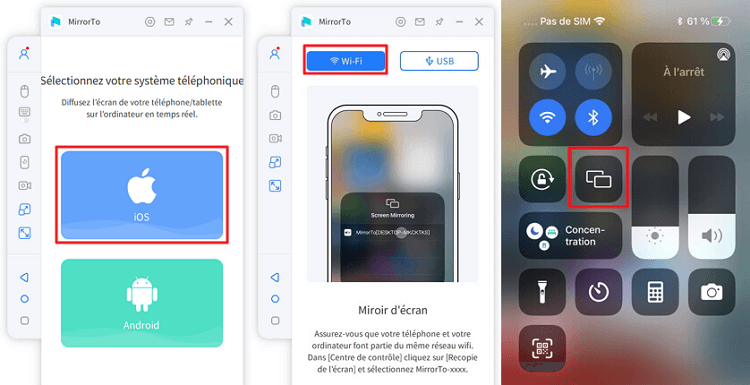
Étape 3 : Activez le Bluetooth de votre iPad, puis associez-le à votre ordinateur. Ainsi, vous pourrez donc partager facilement votre téléphone sur un écran plus grand.
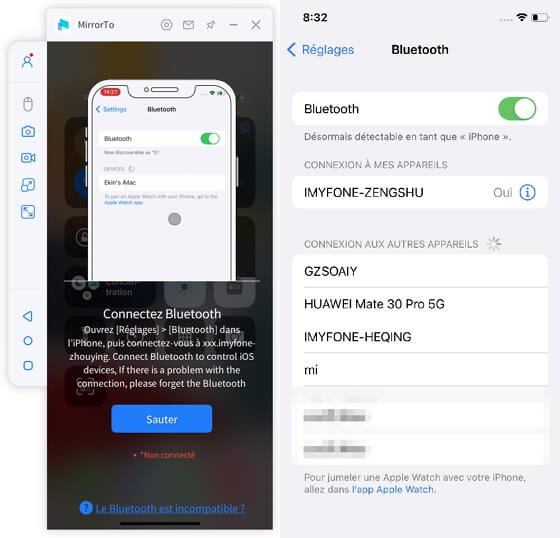
Jour à des jeux avec MirrorTo
2 Projeter iPad sur l'écran PC avec AirPlay
La marque Apple est connue pour les technologies qu’elle développe afin de faciliter l’utilisation de ses appareils, c’est le cas d’AirPlay qui permet aux utilisateurs de la marque de la pomme de pouvoir afficher l'écran iPad sur PC gratuit ou encore d’une Apple TV.
Il faut noter que cette fonctionnalité n’a pas été faite pour le streaming sur les ayant avec pour système d’exploitation Windows.
Pour afficher l'écran iPad sur PC gratuit avec AirPlay, vous devez :
Étape 1 : Télécharger et installer Lonely Screen sur votre PC, puis connecter vos deux appareils sur un même WiFi.
Étape 2 : Accéder au centre de contrôle de votre iPad, ensuite appuyer sur Airplay et sélectionner le récepteur qui est votre ordinateur.
Étape 3 : Activer la fonctionnalité Recopie vidéo.
Et voilà comment on recopie l'écran iPad sur PC avec AirPlay.
3 Connecter iPad sur l'écran PC avec la câble USB
Afficher l'écran iPad sur PC par le biais d’un câble USB est la solution la plus traditionnelle pour connecter l'écran iPad sur PC. Toutefois, il faut rappeler que cette méthode a longtemps fait ses preuves, et présente un véritable avantage, notamment sa stabilité, contrairement aux problèmes du réseau sans fil.

Pour partager votre écran, vous devez :
Étape 1 : Télécharger et installer l’application ApowerMirror sur votre iPad puis sur votre ordinateur.
Étape 2 : Connecter votre iPad à votre ordinateur via un câble USB.
Étape 3 : Ajouter votre ordinateur dans la liste des appareils autorisés.
Une fois que vous avez respecté ces différentes étapes, votre écran se partagera automatiquement sur votre PC.
FAQs sur la recopie de l'écran iPad sur PC
1 Est-ce que tous les modèles iPad peuvent caster sur un ordinateur ?
Oui, tous les modèles d’iPad peuvent partager leur écran sur ordinateur.
2 Impossible d'afficher l'écran iPad sur PC, que dois-je faire ?
Si vous ne parvenez pas à partager l'écran iPad sur PC, vous devez :
- Vérifiez votre connexion WiFi, et assurez-vous que vos deux appareils sont connectés sur le même réseau WIFI.
- Vérifiez la version iOS.
- Vérifiez la version logicielle.
Conclusion
Avec ces trois différentes méthodes que nous vous avons présentées, vous serez capable de partager l'écran iPad sur PC, si vous suivez les étapes que nous vous avons décrit. Cependant, si vous êtes friands des méthodes faciles à exécuter, nous vous recommandons l’outil professionnel iMyFone MirrorTo, afin de pouvoir afficher l'écran iPad sur PC et apprécier vos émissions préférées sur un écran bien plus large.









